Bạn đang xem: Tăng tốc trình duyệt chrome
Mặc dù "sinh sau đẻ muộn", tuy nhiên Chrome đã dần chiếm được vị trí dẫn dầu nhờ tích hợp với tài khoản Google, hệ sinh thái mở rộng và được trang bị các tính năng mạnh mẽ. Ngoài ra, đây cũng là trình duyệt có khả năng đồng bộ tốt nhất hiện nay giữa các thiết bị (máy tính, smartphone, tablet...).
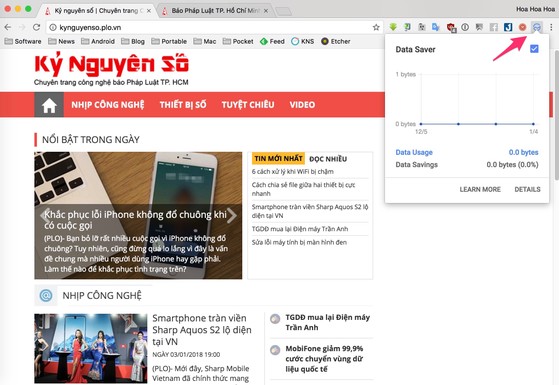
3. Tắt bớt các tiện ích không cần thiết
Google Chrome nổi trội hơn các trình duyệt khác nhờ kho tiện ích mở rộng phong phú, tuy nhiên, khi bạn cài đặt quá nhiều thứ không cần thiết, trình duyệt sẽ bắt đầu hoạt động chậm chạp.
Việc bạn cần làm lúc này là gỡ bỏ hoặc vô hiệu hóa bớt các tiện ích không cần thiết bằng cách gõ chrome://extensions vào thanh địa chỉ trình duyệt, sau đó bấm vào biểu tượng thùng rác để gỡ bỏ hoặc tắt bớt các tiện ích không sử dụng.
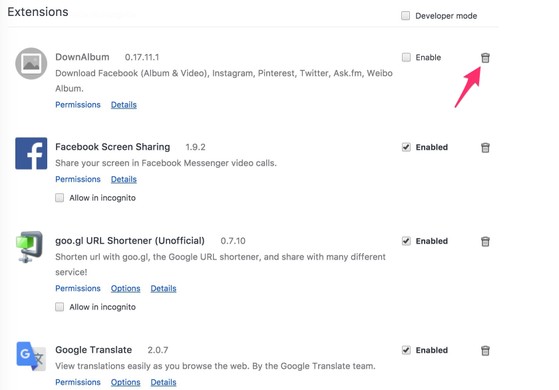
4. Nâng cấp phiên bản Google Chrome
Đa phần những bản cập nhật mới đều mang đến tốc độ và hiệu suất sử dụng cao hơn. Nếu đã lâu không cập nhật Google Chrome, bạn hãy gõ chrome://settings/help vào thanh địa chỉ và chờ một lát để quá trình kiểm tra phiên bản mới hoàn tất, nếu có người dùng chỉ cần tải về bản cập nhật và khởi động lại trình duyệt để áp dụng.
Xem thêm: Khám Phá 3 Cách Tạo Email Ảo Trong Gmail Duy Nhất 2020, Cách Tạo Email Ảo Đơn Giản
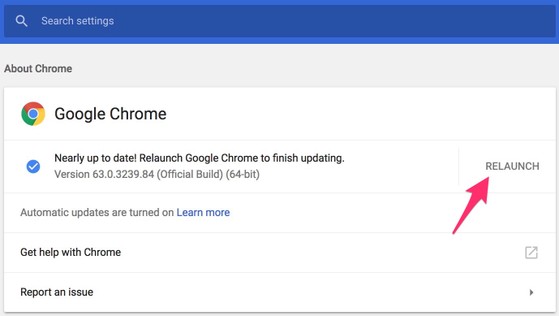
Ngoài ra, bạn cũng có thể chủ động truy cập trực tiếp vào địa chỉ https://www.google.com/intl/vi_vn/chrome để tải về phiên bản Google Chrome mới nhất.
5. Kích hoạt Experimental Canvas
Experimental Canvas là một tính năng đang phát triển của Google, cho phép Chrome phân tích và xử lí hình ảnh mượt mà hơn. Để kích hoạt, bạn chỉ cần gõ chrome://flags vào thanh địa chỉ, sau đó gõ từ khóa canvas vào khung tìm kiếm, bấm Enable tại mục Experimental canvas features, khởi động lại trình duyệt để áp dụng các thay đổi.
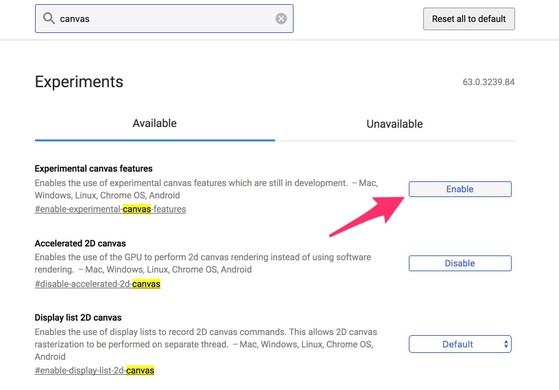
Hi vọng với những mẹo nhỏ mà hocketoanthue.edu.vn vừa giới thiệu bên trên, bạn đọc có thể giải quyết tình trạng trình duyệt Google Chrome hoạt động chậm chạp và "ngốn" RAM trong nháy mắt.
Nếu cảm thấy hữu ích, bạn đừng quên chia sẻ bài viết cho nhiều người cùng biết hoặc để lại bình luận khi gặp rắc rối trong quá trình sử dụng.















